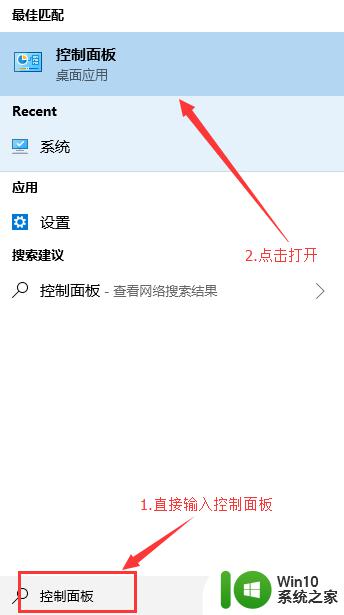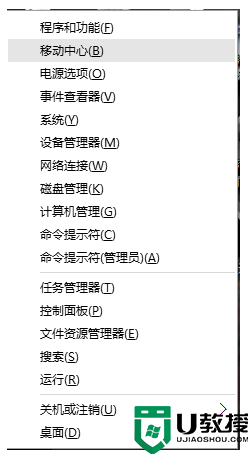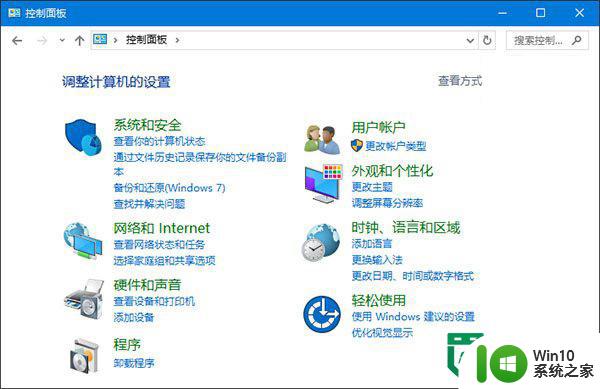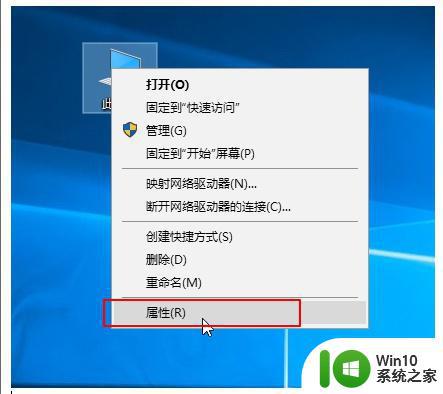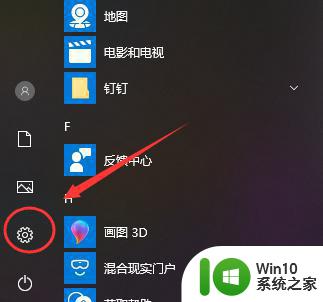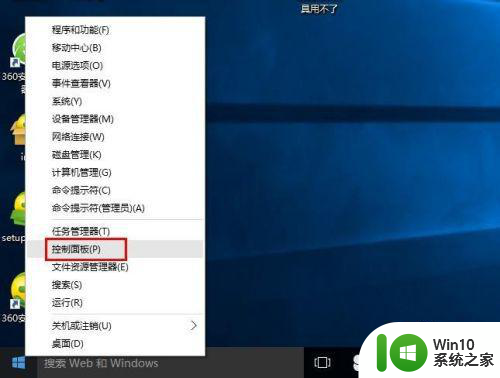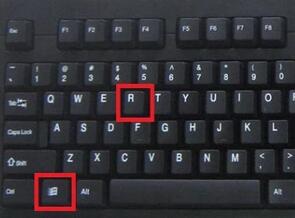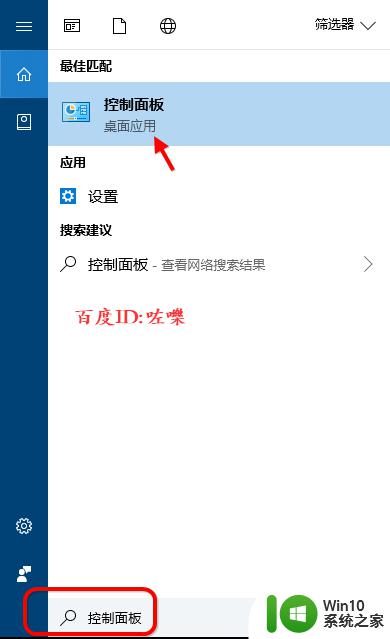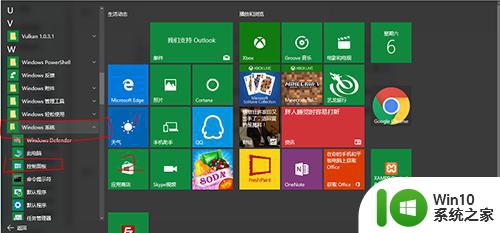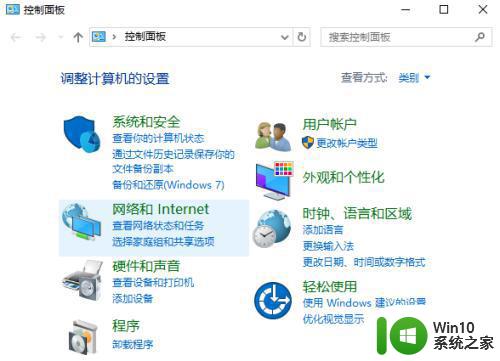win10打开控制面板的方法 win10控制面板如何打开
更新时间:2023-06-15 15:10:27作者:zheng
我们可以在win10电脑中打开控制面板来修改电脑中的一些设置来让我们的使用体验更好,那么该如何打开呢?今天小编教大家win10打开控制面板的方法,操作很简单,跟着小编一起来操作吧。
方法如下:
方法一:Win+X键打开
1、我们可以按键盘上的Win+X或者右击桌面的开始菜单。
2、它会弹出我们的选项。

3、我们选择“控制面板”。
4、这样我们就可以打开我们的控制面板了。我们可以根据我们的需要进行设置。

方法二:桌面打开
1、我们可以右击桌面空白处。选择“个性化”。
2、在“个性化”中选择“更改桌面图标”。
3、在桌面图标中我们选择“控制面板”。

4、这样我们就可以在桌面上看到“控制面板”了。我们直接双击就可以打开了。
5、这样我们就可以打开我们的控制面板了。我们可以根据我们的需要进行设置。
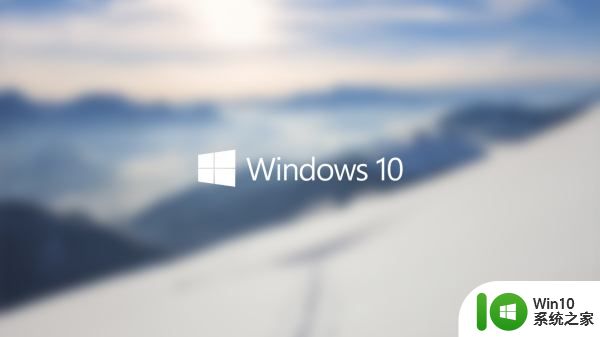
以上就是win10打开控制面板的方法的全部内容,有出现相同情况的用户就可以按照小编的方法了来解决了。